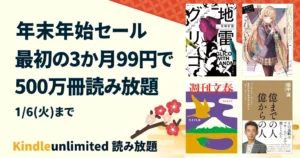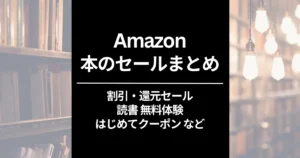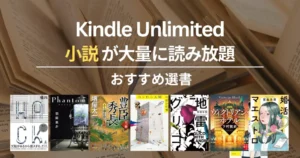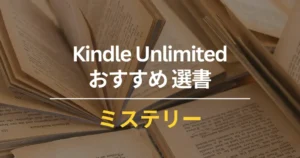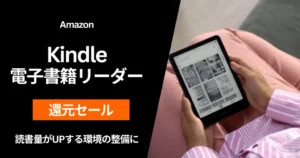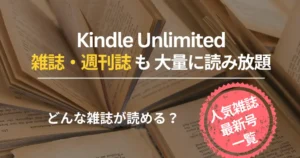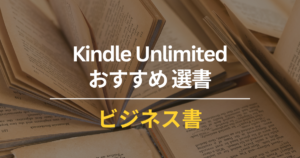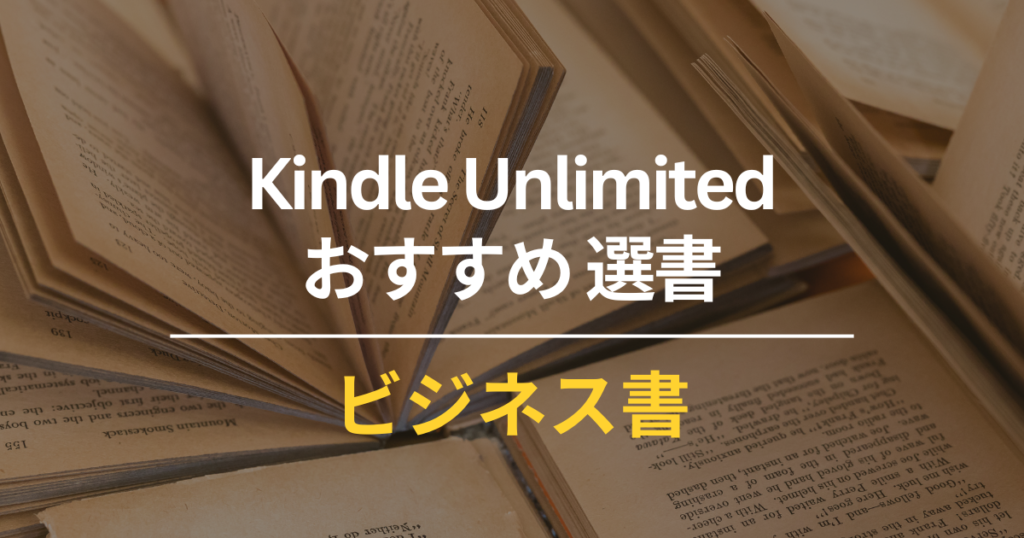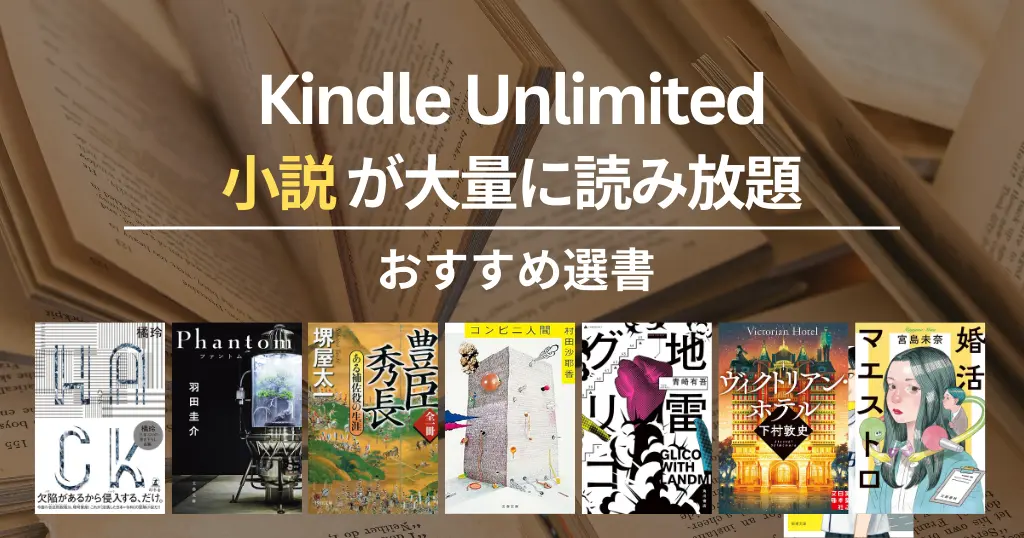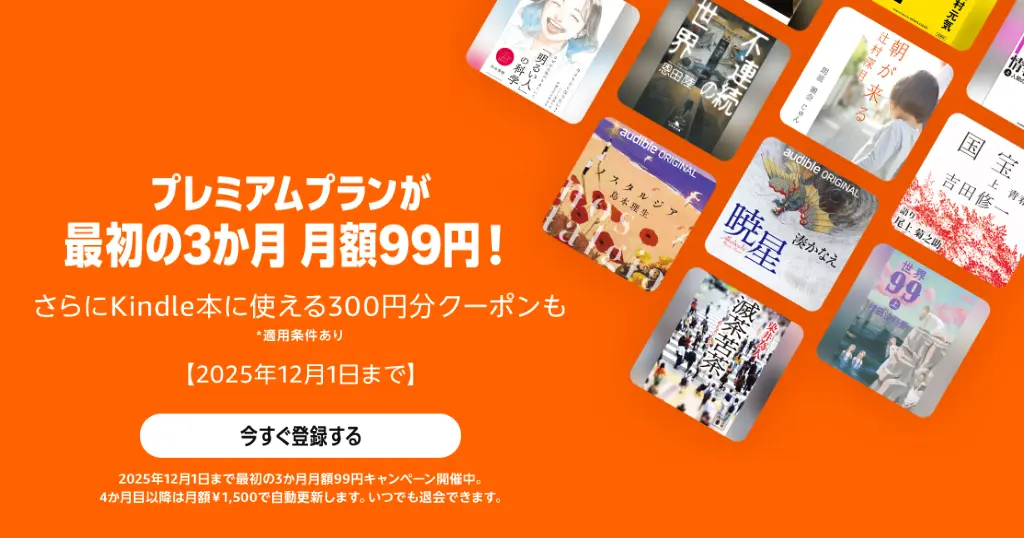年始休み。
せっかくなら、ダラダラ過ごすよりも「簡単」✕「自分のためになること」に使いませんか?
それが、あなたが、「本は紙派」なら、「電子書籍で本を読む環境」を整えること。
それが、もしあなたが「本は紙派」なら――
「電子書籍で本を読む環境」を整えることです。
電子書籍なら“本代”が激減!読書量もUP
紙の本には、
- ページをめくる感触
- 本棚に並べる楽しさ
など、デジタルにはない魅力があります。
しかし、電子書籍なら、圧倒的に“書籍代”が安くなります。
セールやポイント還元を使えば、同じ本が紙の半額以下で買えることも珍しくありません。
紙の本が好きでも、
電子書籍を「使えない」ままでいるのは、ずっと定価で本を買い続けているのと同じ。
これは、かなりもったいない状態です。
「Kindleは難しそう」は、ほぼ誤解
電子書籍に一歩踏み出せない理由はだいたいこの3つ。
1️⃣操作が難しそう → 無料のKindleアプリを入れるだけ。誰でもすぐ使えます。
2️⃣ 通信費が心配 → Wi-Fiでダウンロードすれば、オフラインで読めます。
3️⃣ 専用端末が必要? → スマホ・タブレットがあればOK。追加の機械はいりません。
つまり、今使っているiPhoneやiPadで、今日から電子書籍が読めます。
なぜ「年始の今」がベストなのか?
年末年始は、新しいことを始めるのにベターなタイミング。
しかも、Kindle本を読む環境に必要なのは、
- アプリを入れる
- 実際に1冊買って読んでみる
たったこれだけです。
さらにこの時期は、
出版社やAmazonが大規模な電子書籍セールを実施す中で、安く実践するのに最適なタイミング。
忙しい時期だと、
「また今度でいいや」と先送りして、結局ずっと紙の本を定価で買い続けることになりがちです。
年始休みの今なら、10分で“今年一番コスパのいい環境”が作れます。
電子書籍を始めるなら、やはりAmazonのKindle本が一番シンプルで使いやすいです。
Kindle読書に慣れると、こんなメリットも
Kindleで読む習慣がつくと、こんな変化が起きます。
- 書籍代が安くなる
- 本棚が不要になり、部屋が散らからない
- スマホ1台で本を持ち歩ける → どこでも読書
- ページめくりが速くなり、読書スピードが上がる
- 音声読み上げで「ながら読書」も可能
紙の本の良さを残しつつ、電子書籍の便利さと安さを取り入れる。
それが、これからの一番賢い読書スタイルです。
【初回購入者限定】何冊でも使える70%オフクーポン

Kindle本(電子書籍)の最大のメリットは、セールがとにかく多く、割引率が大きいことです。
50%オフ、70%オフ、ポイント還元…… 紙の本ではありえない価格で買えることも珍しくありません。
🔰初めてKindle本を買う人には、
【Kindle本 初回購入者限定】合計3,000円まで 70%オフ という大きな特典も!
※クーポンは初回購入時のみ有効
何冊でも合計3,000円まで割引されるので、まとめ買いで一気に電子書籍に慣れるのに最適です。
✅ 使い方
- キャンペーンページでクーポンを取得
- Kindle本を選んで購入
- 割引が自動で適用
まずはこのクーポンを使って、「Kindleで読む体験」をしてみてください。
🔰初心者でも安心!Kindle本 完全ガイド
Kindleは一度流れを覚えればとても簡単です。
以下では、1️⃣買い方、2️⃣ 読み方、3️⃣探し方 を順に紹介します。
※iPhone、iPadをベースに話を勧めますが、Androidスマホ、Androidタブレットでも基本的な操作は同じです。
1️⃣ Kindle本の買い方
💡重要:Kindle本は「ブラウザ」から買う
iPhone・iPadでKindle本を買うときはをSafariやChromeで『Amazon公式サイト』を開く必要があります。
※AmazonアプリやKindleアプリからは購入できません。
⚠️Kindle本はアプリから購入できません!最初のつまずきポイントに注意
「このアプリでは購入できません」と表示されたら、
リンクを長押しして 「新規タブで開く」→ Safariで開く にすればOK。
リンクを開いたときにAmazonアプリが自動で立ち上がってしまうと、購入画面に進めない….💦
→これ、最初のつまずきポイントなので注意です。
⚠️Kindle本が買えない… Amazonアプリが勝手に起動する問題の解決方法
iPhoneやiPadでKindle本を買おうとして、
リンクをタップしたら 勝手にAmazonアプリが開いて「このアプリでは購入できません」 と表示されたことはありませんか?
実はこれ、故障でも不具合でもありません。
Apple端末の 「ユニバーサルリンク」 という仕組みが原因です。
通常の商品を買うときには便利な機能ですが、Kindle本の購入では逆に邪魔をしてしまうことがあります。
✅ リンク問題の回避方法
SafariなどのブラウザでAmazonを公式サイトを 長押し してください。
するとメニューが表示されるので、「新規タブで開く」 を選択します。
これでAmazon公式サイトが ブラウザ表示 になり、Kindle本もそのまま問題なく購入できます📖✨
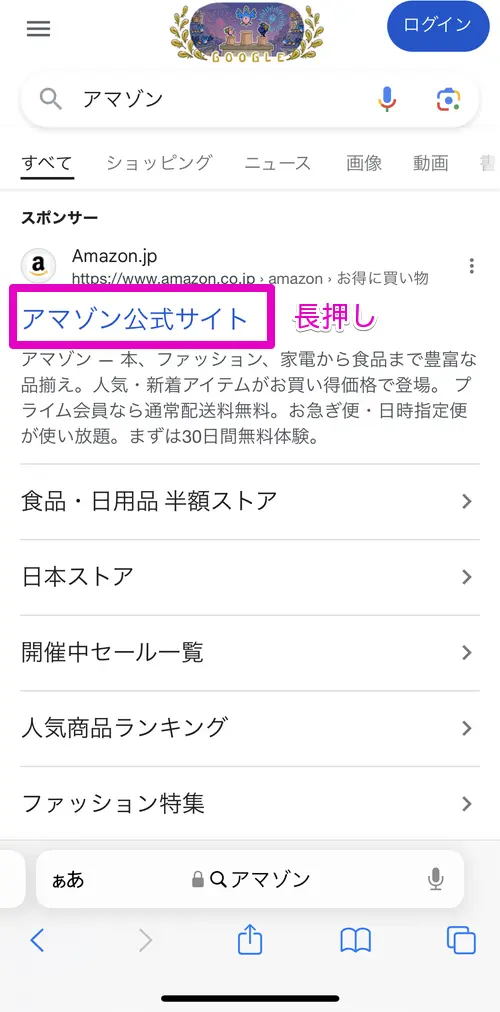
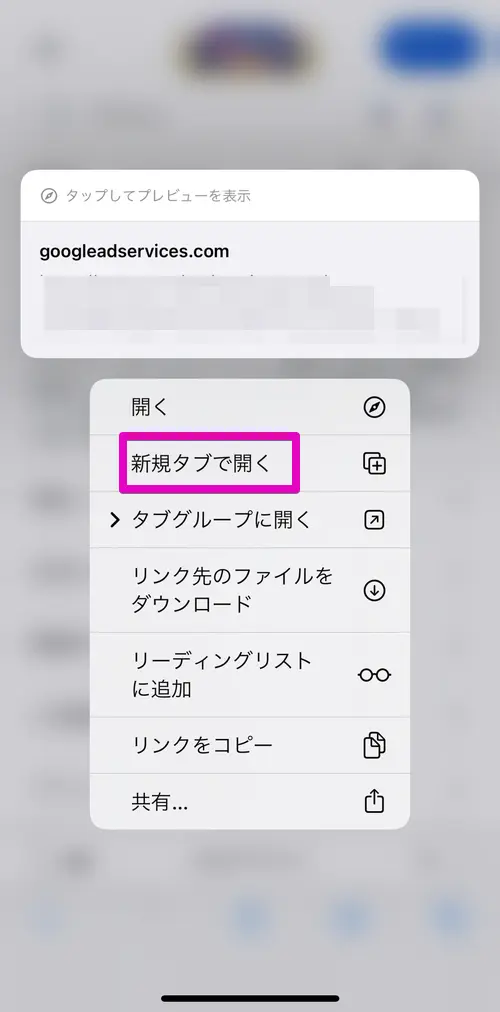
【図解】Kindle本をiPad/iPhoneで購入する手順
『Safari』や『Google Chrome』などのWebブラウザから、『Amazon公式サイト』にアクセスします。ログインしてない場合は、ログインが必要です。
検索窓に読みたい本の商品名を入れ、目的の本を探します。
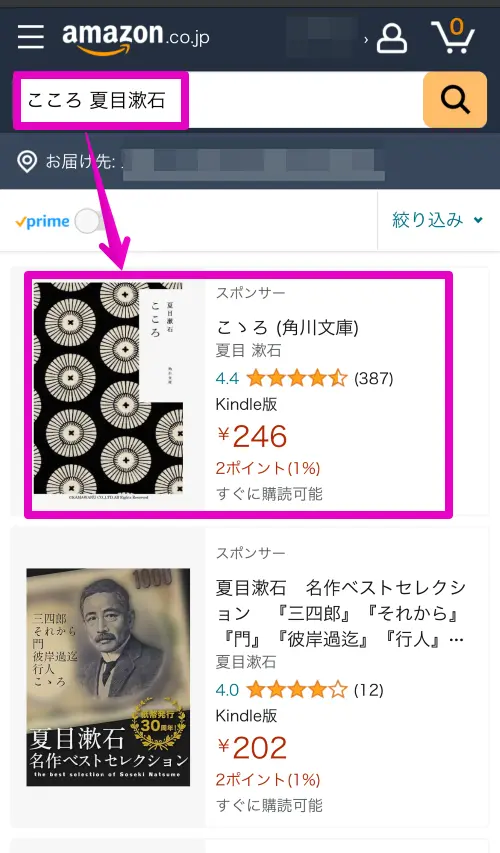
Kindle版(電子書籍)を選択し「注文を確定する」をタップします。
※事前に支払い方法が設定されている必要があります。
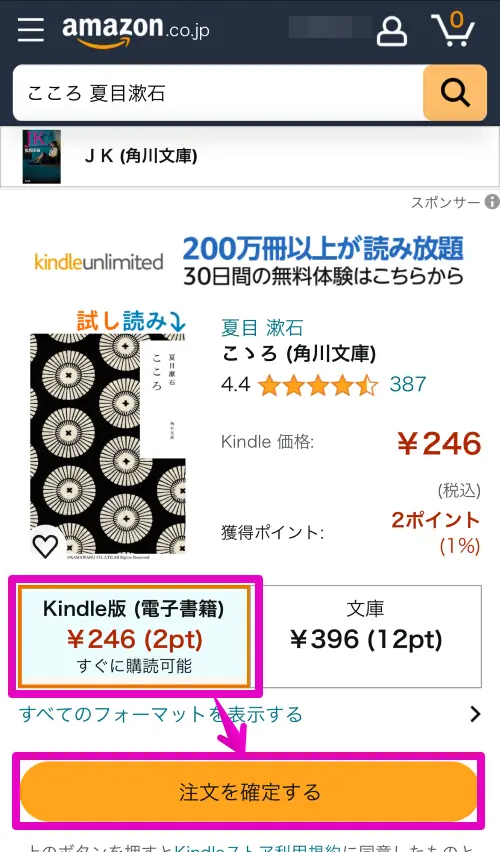
Kindle本の決済方法
Kindle本の決済方法は以下の通りです。
- クレジットカード
- デビットカード
- プリペイドカード
- あと払い(ペイディ)
- キャリア決済(ドコモd払い・ソフトバンク・au)
- Amazonポイント
- Amazonギフトカード
購入完了メールが届きます。これで無事、購入ができました。
【Kindle Unlimitedの利用の場合】上述のステップでの購入は不要
Kindle Unlimited利用者の場合、Kindle Unlimited対象本をよむばあいは、上記ステップでの購入は不要です。
❶Kindleアプリ内でKindle Unlimited対象の本を検索
❷「Kindle Unlimitedで読む」をクリック
❸ Kindle本がダウンロードされて、すぐに読書できる!
📌毎回、購入&決済することなく、1ヶ月定額は大きなメリット!
⚠️Kindle本はワンクリック購入。便利だけど“押し間違い”に注意
Kindle本は「注文を確定する」をタップするだけで、すぐに購入が完了します。
この手軽さは大きな魅力ですが、うっかり触れてしまうと、そのまま購入が確定してしまう点には注意が必要です。
もし間違って購入してしまった場合でも、『Amazon カスタマーサービス』から返品(返金)申請が可能です。
目安は、注文日を含めて7日以内。
私自身も過去に誤って購入してしまったことがありますが、すぐに問い合わせたところ、問題なくキャンセルしてもらえました。
ただし、すべてが必ず返金されるわけではありません。
すでに読み進めた形跡がある場合や、不正利用と判断された場合は、返品が認められないこともあります。
2️⃣Kindle本の読み方

Kindle本は「Kindleアプリ」で読みます。
準備はこれだけ
- Kindleアプリをインストール
- Amazonアカウントでログイン
- 買った本をタップして読む
事前にダウンロードしておけば、オフラインでも読書OK。
地下鉄や飛行機でも問題ありません。
【図解】Kindle本をiPad/iPhoneで読む手順
自分のAmazonアカウントとパスワードを入力して「ログイン」をタップします。
※はじめての利用時に必要です。
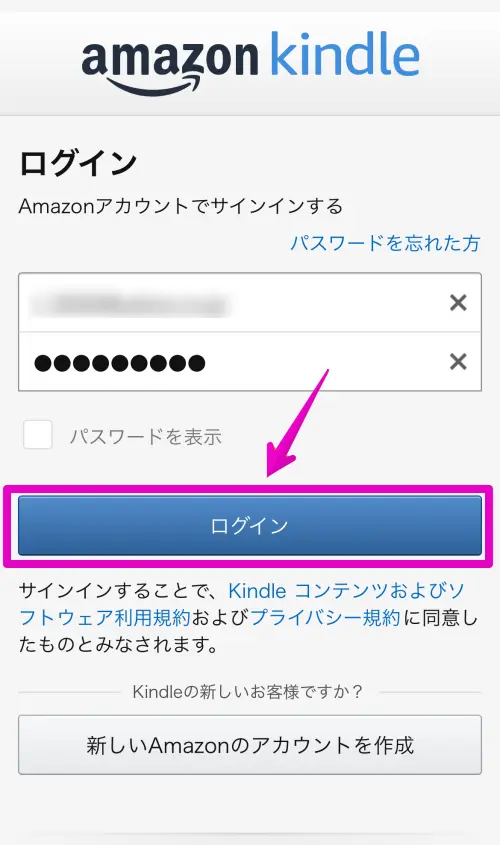
購入した本はKindleアプリで読むことができます。
読みたい本をタップすれば、画面に本が表示されます。
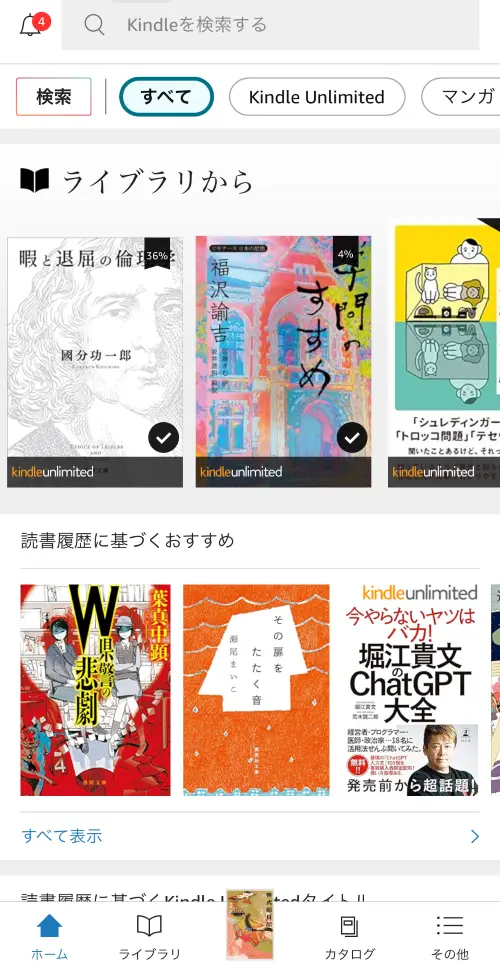
3️⃣本の探し方&安く買うコツ
- Kindle本ランキングから探す
- Kindle本の売れ筋ランキングは頻繁に更新!
- 売れ筋・話題作・新刊がすぐ分かるので、「何を読めばいいか分からない」人に最適。
- Kindle本セールから探す
- Kindleストアでは、頻繁にKindle本のセールやキャンペーンが開催
- 特に金曜スタートが多いのが特徴。
- まとめ買いキャンペーンは是非とも利用したい。
👇現在開催中の注目キャンペーン《一覧》
もっと気軽に読むなら「Kindle Unlimited」

Kindle Unlimited(キンドルアンリミテッド)は、
月額定額で500万冊以上のKindle本が読み放題になるAmazonの電子書籍サブスクです。
ビジネス書、マンガ、小説、雑誌、実用書まで──幅広いジャンルが好きなだけ楽しめます。
- 只今開催中のキャンペーン一覧
- 1️⃣【1/6まで】年末年始 最初の3か月99円キャンペーン🔥 (対象者限定)
- 2️⃣ 30日間体験無料
- 3️⃣Kindle電子書籍リーダー購入者限定:3か月無料(購入時にオプション選択で)
- サービスの特徴
- ビジネス書、小説、マンガ、アダルト、雑誌、洋書まで、500万冊以上が読み放題
- 同時貸出は20冊まで。ダウンロードでオフラインでもで読書可
- スマホ、タブレット、PCなど、端末を選ばず、どこでも読める ※利用状況:端末間同期
1/6まで:解約はいつでもOK
🙁【Kindle本自体がはじめてで不安】→ スマホやタブレットでKindle本を読む方法
🤔【どっちがお得?】結論は「〇か月99円」→ 比較:「30日無料体験」VS「3か月99円」
📚Kindle Unlimitedなら、気になる本をどんどん試せる!初心者にもぴったり🔰
- 月額定額
- 対象のKindle本が読み放題
- 気に入らなければすぐ次の本へ
「失敗した…」がなくなるので、読書量が自然と増えていきます。
👇《最新》Kindle Unlimitd 読み放題 おすすめ本
マンガ・雑誌を読むならこれ!Kindleリーダー/Fireタブレット
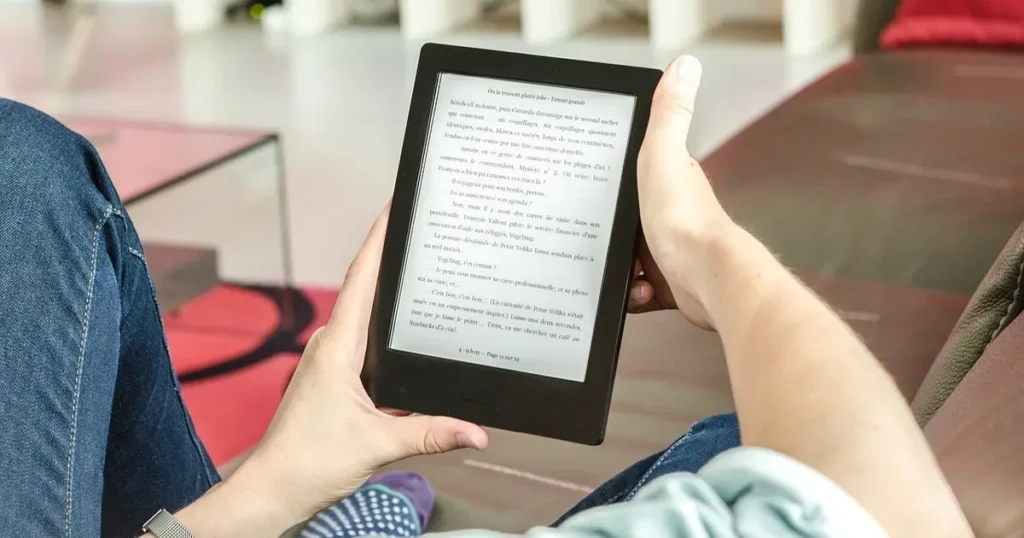
Kindle本を本気で楽しむなら、専用端末の導入がいちばんの近道です。
スマホでも読めますが、読書に特化したデバイスを使うと、目の疲れ・集中力・読みやすさがまったく変わります。
特にこんな人には、端末導入の効果が大きいです。
- 👓 小さい文字がつらくなってきた
- 📚 スマホ画面ではマンガ・雑誌が読みづらい
- 📵 通知に邪魔されず読書したい
- 📖 紙の本に近い感覚で読みたい
Kindleリーダー vs Fireタブレット|あなたに合う読書端末はどっち?
タブレットをお持ちなら、それを利用すればOK。
しかし、これから買うなら… Amazonには、読書向け端末が2種類あります。
それが 「Kindleリーダー」 と 「Fireタブレット」。
それぞれ得意分野が違うので、目的別に選ぶのが正解です。
| 特徴・メリット | Kindleリーダー(電子ペーパー) | Fireタブレット |
|---|---|---|
| 画面の見やすさ | 目に優しいE Inkディスプレイ(紙に近い) | カラー表示でマンガ・雑誌も鮮やか |
| 読書への集中 | 通知なし・読書に没頭! | マルチ機能で読書以外も楽しめる |
| バッテリー持ち | 数週間持続する長時間バッテリー | 数時間〜数日程度(使用状況による) |
| 重さ・携帯性 | 軽量・コンパクトで持ち運びに便利 | やや重め |
| 操作性 | シンプルで直感的、読書に特化 | 通常のタブレットと同等 |
| マンガ・雑誌の読みやすさ | カラーモデルも登場 | カラー表示でマンガ・雑誌に最適 |
| 読書習慣の定着 | 読書だけに集中できる環境 | エンタメも読書も両方楽しめる |
Kindleタブレットセール
🎉Amazonの電子書籍リーダー Kindleシリーズ が、「大量ポイント還元」でお得になるキャンペーンを開催中。
割引よりも“あとで使えるAmazonポイント”を重視する人にとって、狙い目の内容。
Amazonポイントは、Kindle本・マンガ・日用品・家電まで何でも使える“ほぼ現金”。
これまでは本は紙派だった方など、冬休みに Kindle読書環境を整えたい方などは、是非したい。
オプションで、Kindle Unlimitd 3か月無料 。
980円×3か月=2,970円の特典を付けて買うことも可能です!
読書環境を一気に整えたい人にとっては、超おすすめです。
 Kindle(16GB) ¥19,980 (3,200pt / 16%還元) |
 Kindle Paperwhite (16GB) ¥27,980 (5,280pt / 19%還元) |
 Kindle Paperwhite シグニチャーエディション (32GB) ¥32,980 (5,330pt / 16%還元) |
 Kindle Colorsoft(16GB) ¥39,980 (6,400pt / 16%還元) |
||
 Kindle Scribe Notebook Design (16GB) ¥56,980 (10,570pt / 19%還元) |
 Kindle Scribe Notebook Design (32GB) ¥59,980 (10,600pt / 18%還元) |
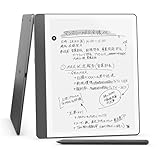 Kindle Scribe Notebook Design (64GB) ¥64,980 (10,950pt / 17%還元) |